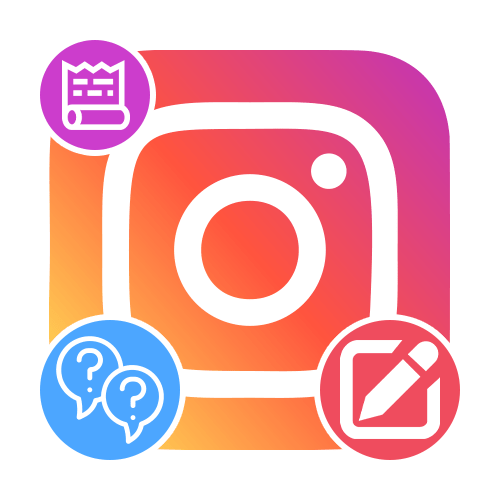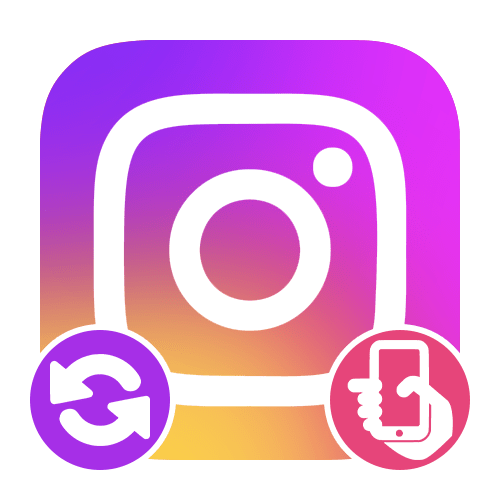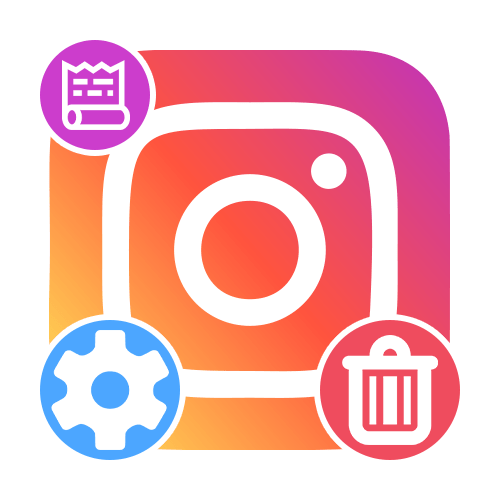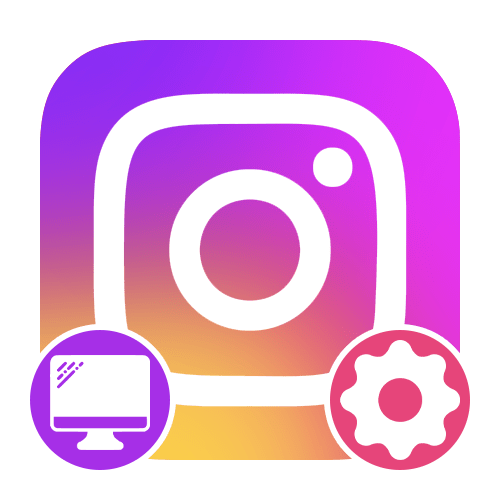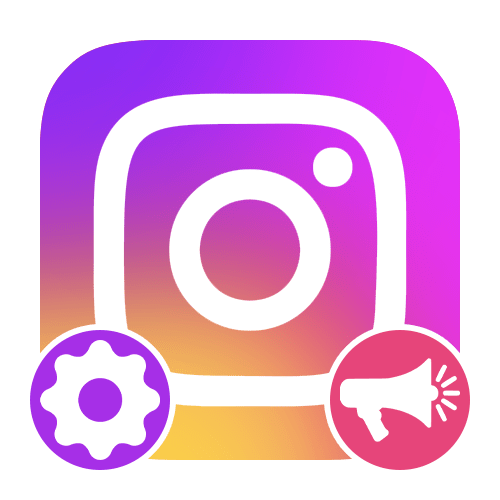Спосіб 1: створення знімка екрана
Незважаючи на те що в даний час Instagram підтримує створення відповідей виключно на один користувальницький питання в рамках нової історії, дане обмеження можна обійти за рахунок створення скріншота. Це дозволить відобразити відразу кілька блоків, що поміщаються на одному екрані, і згодом додати відповіді через внутрішній редактор.
Детальніше: створення історій в Instagram з телефону
- Відкрийте мобільний додаток соціальної мережі, перейдіть на головну сторінку та розгорніть історію із запитаннями. Після цього в нижньому лівому куті екрана торкніться кнопки " переглянуто» .
- В рамках блоку»відповіді"
скористайтеся посиланням
»Все"
і, опинившись на сторінці з повним списком питань, зробіть створення скріншота будь-яким зручним чином. Найкраще для цих цілей використовувати сторонні додатки, автоматично видаляють панель повідомлень і в деяких випадках надають власний графічний редактор.
Детальніше: створення знімка екрана на телефоні
- Розібравшись з підготовкою, поверніться на головну сторінку і перейдіть до створення нової історії з використанням галереї. Як неважко здогадатися, в якості знімка слід вибрати тільки що створений скріншот зі списком питань.
- Якщо потрібно, за допомогою внутрішнього редактора внесіть коригування, позбувшись від усього зайвого. Щоб створити відповідь, досить торкнутися інструменту " Тест»
на верхній панелі, заповнити поле і вибрати відповідні кольори.
Детальніше: створення підписів в Instagram Stories
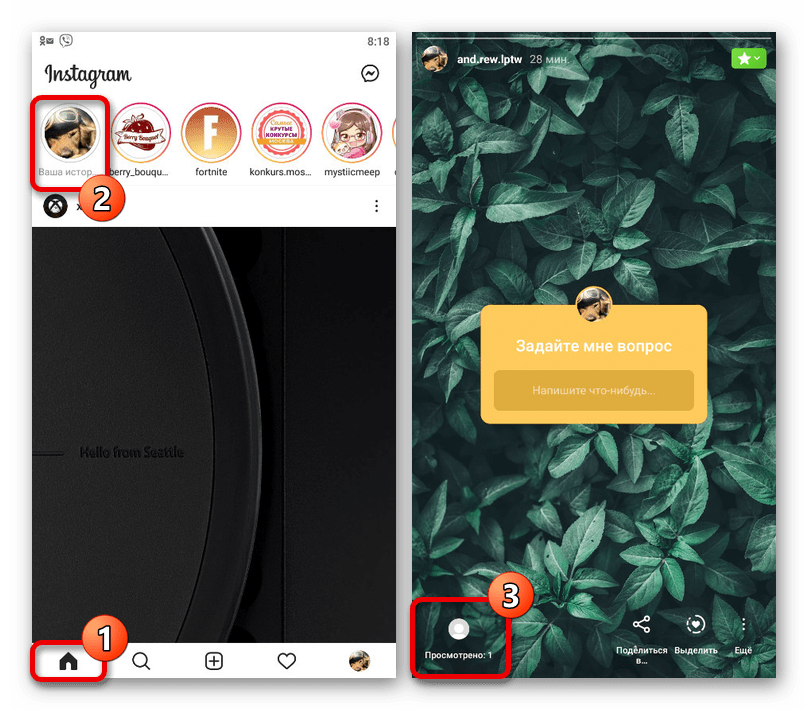
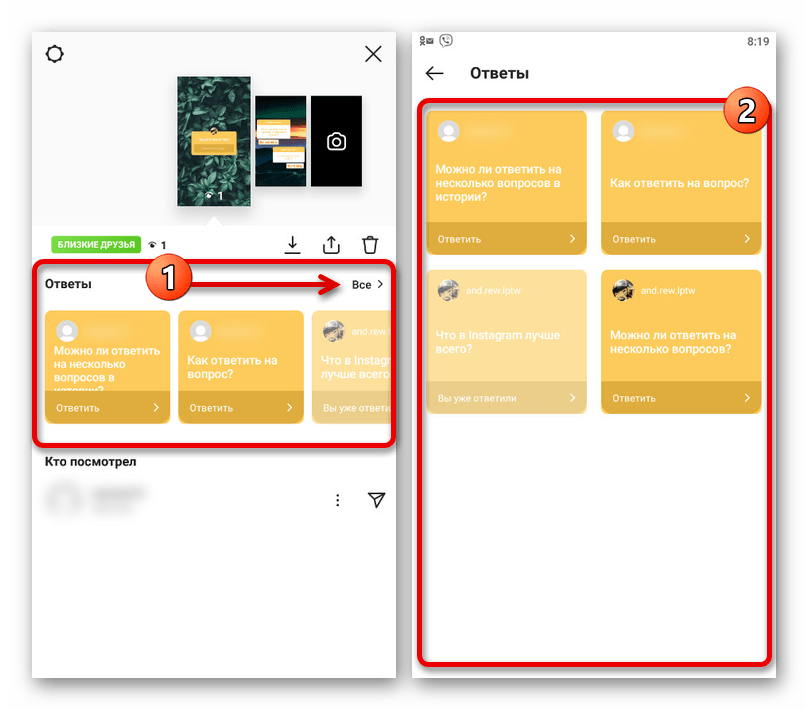
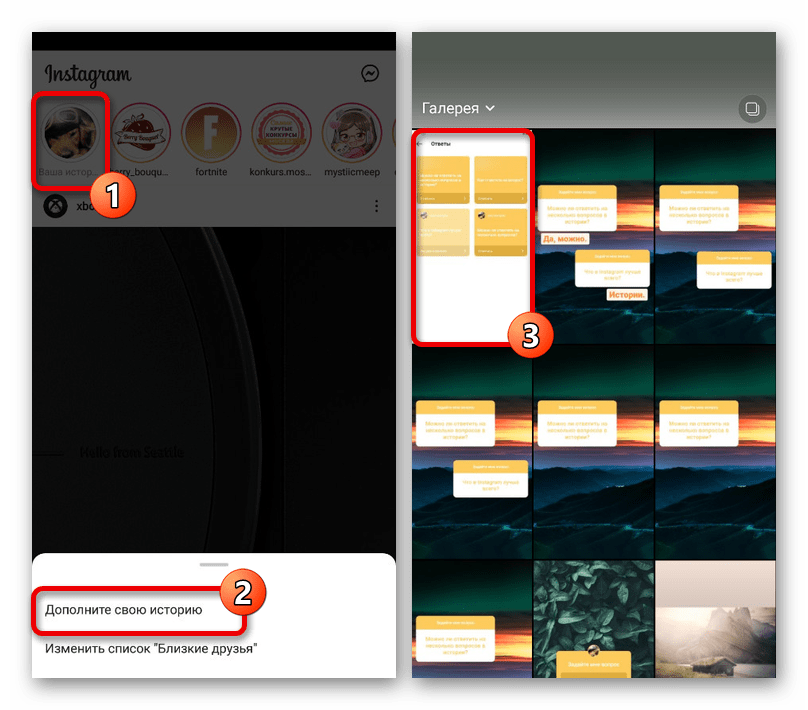
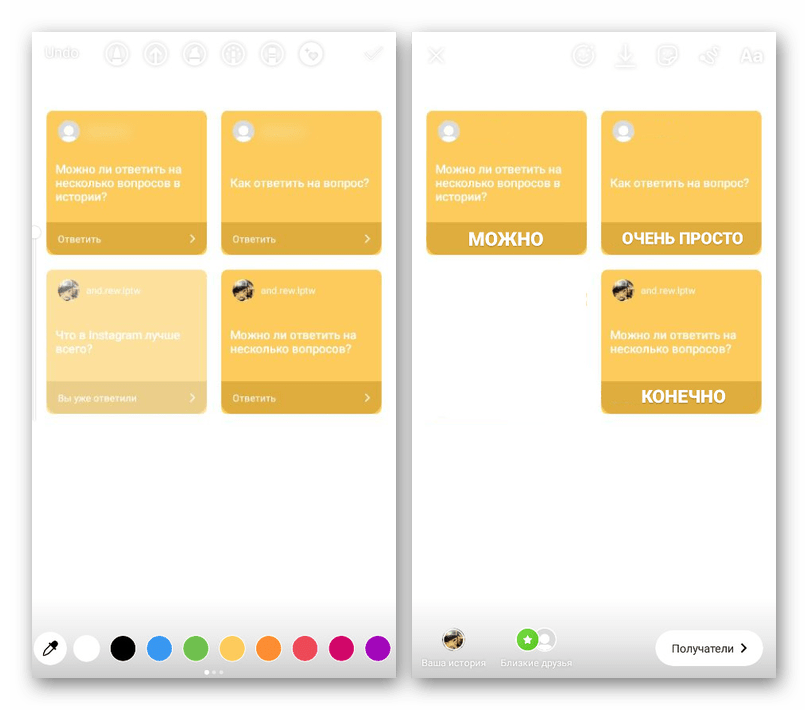
Розмістіть кожен створений блок тексту таким чином, щоб не створювати плутанини. Одержаний в результаті контент можете опублікувати, як і будь-яку іншу сторіс для потрібного списку користувачів.
Спосіб 2: Об'єднання питань
Через велику кількість недоліків попереднього способу, куди більш зручним, але в той же час вимогливим рішенням може стати об'єднання декількох питань шляхом планомірного збереження історії в пам'яті пристрою. Такий підхід дозволить на свій розсуд відредагувати фото і положення кожного об'єкта, не втрачаючи в процесі якість зображення.
- Перебуваючи на стартовій сторінці мобільного клієнта Instagram, торкніться блоку»Ваша історія" і після відкриття перейдіть до " переглянуто» за допомогою іконки в лівому нижньому кутку екрану. Даний розділ доступний тільки при наявності глядачів.
- Скористайтеся посиланням»Все" в шапці блоку »відповіді" для переходу до повного списку питань. Тут, в свою чергу, слід вибрати один з варіантів шляхом одиночного торкання.
- Коли з'явиться спливаюче вікно, натисніть " поділитися відповіддю» , щоб перейти до редактора. Історію можете створювати будь-яким зручним чином, використовуючи необхідні інструменти.
- Розібравшись з підготовкою вмісту, розташуйте питання таким чином, щоб залишалося місце для інших блоків і майбутніх відповідей, продумуючи оформлення наперед. По завершенні замість публікації на верхній панелі натисніть кнопку із зображенням стрілочки і дочекайтеся появи повідомлення " фото збережено» .
- Скасуйте створення щойно підготовленого матеріалу за допомогою хрестика в лівому верхньому кутку і повторіть вибір питання на сторінці»відповіді" , як було описано раніше. В результаті ви знову повинні будете опинитися на екрані створення сторіс з одним єдиним стікером.
- Цього разу не потрібно що-небудь робити з оформленням, досить буде відкрити галерею, Встановити в якості фону раніше збережену сторіс і належним чином розмістити нове питання. Процедуру слід в точності повторювати до тих пір, поки ви не додасте потрібну кількість блоків.
- Для додавання власної відповіді скористайтеся інструментом " Текст»
на верхній панелі. Варто приділити особливу увагу оформленню, щоб вміст не зливалося із загальним фоном.
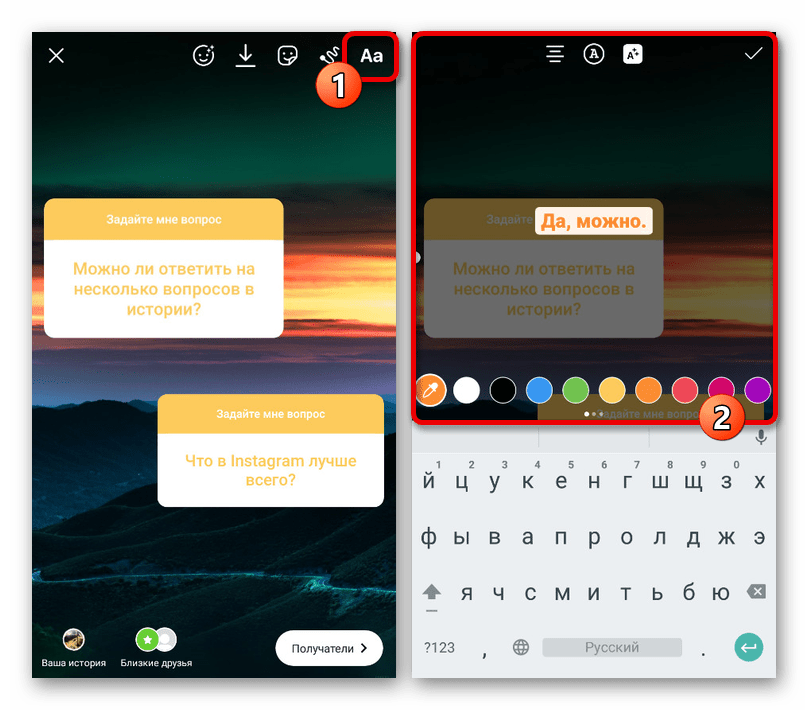
Розташуйте та масштабуйте кожну створену відповідь у межах зображення. Згодом можете зробити публікацію історії звичайним способом.
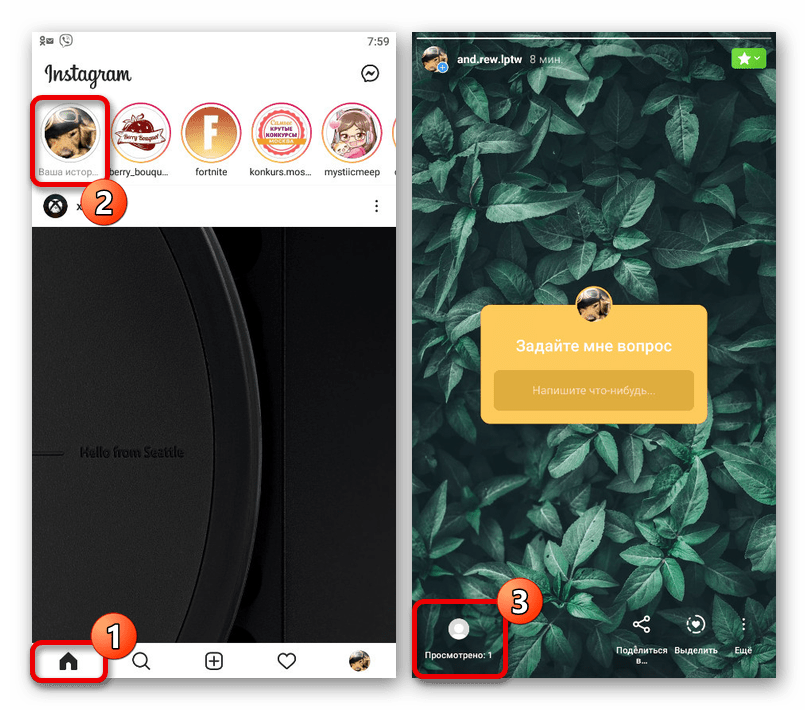
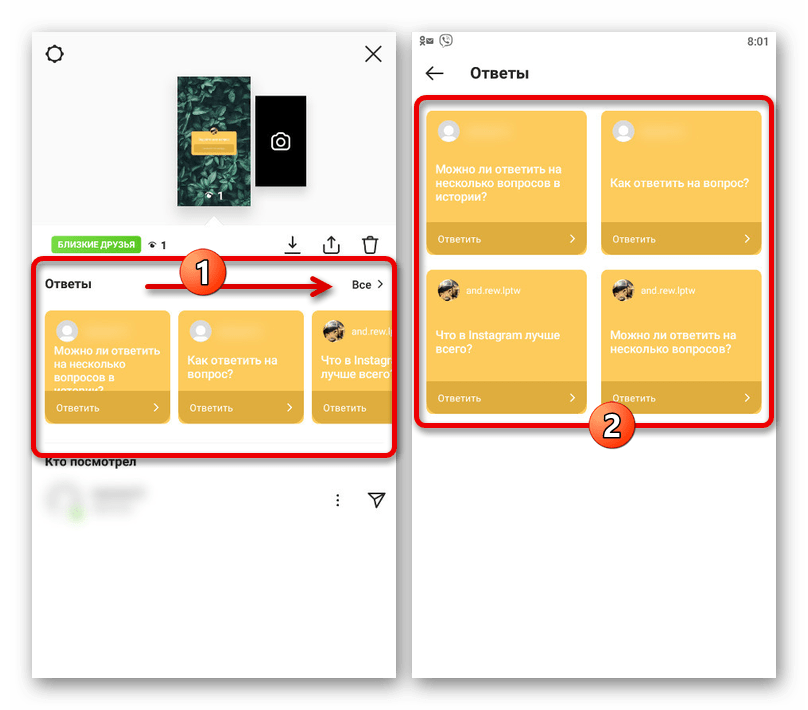
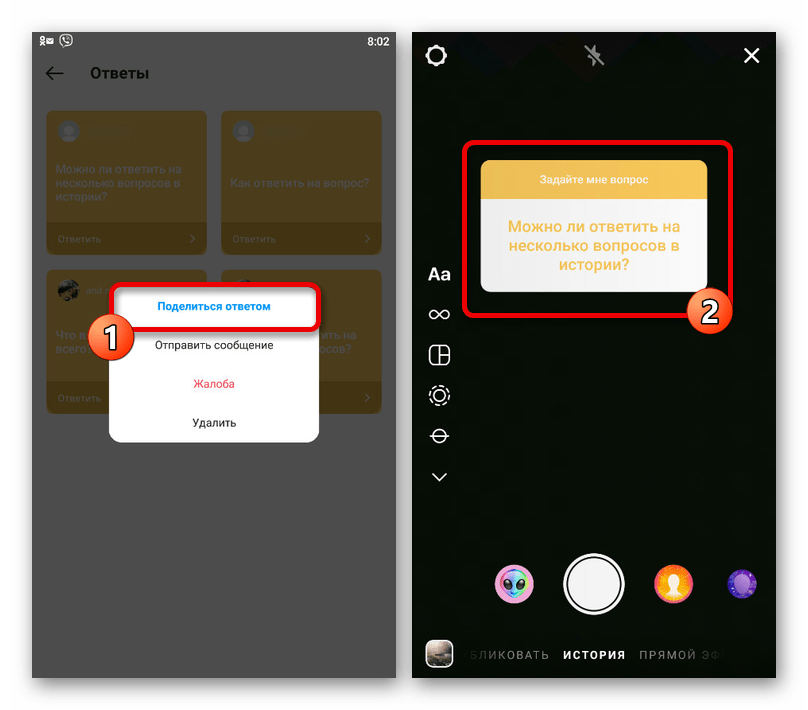
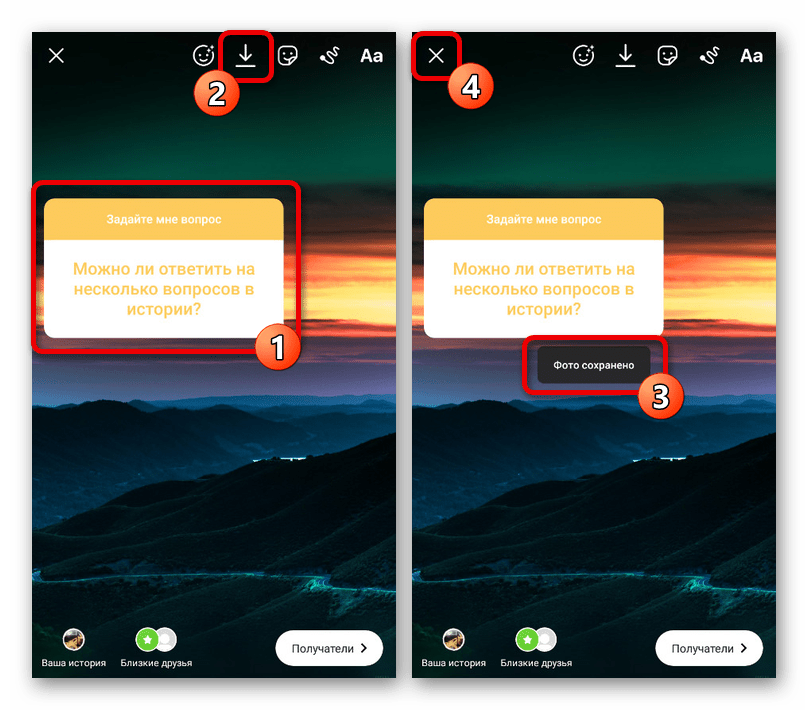
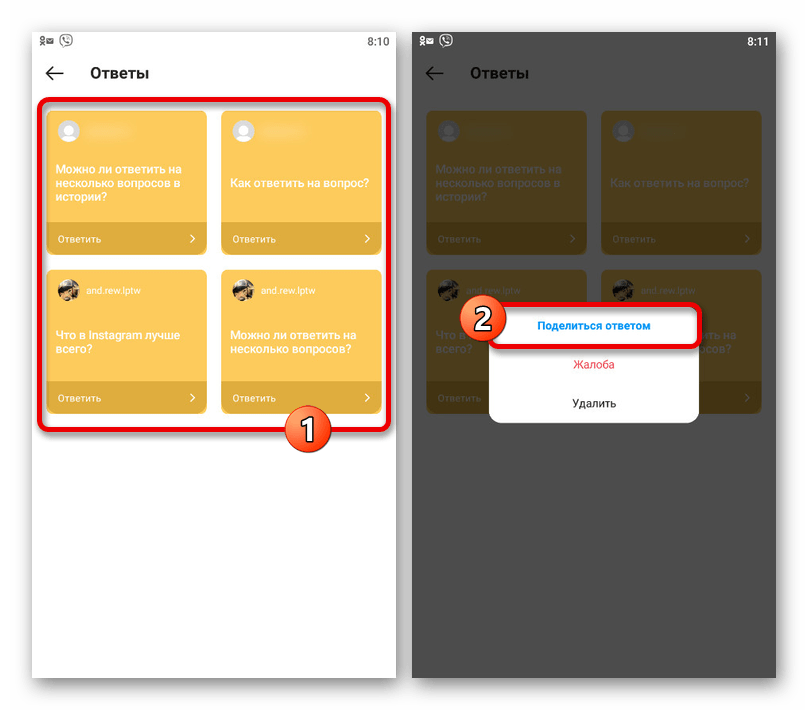
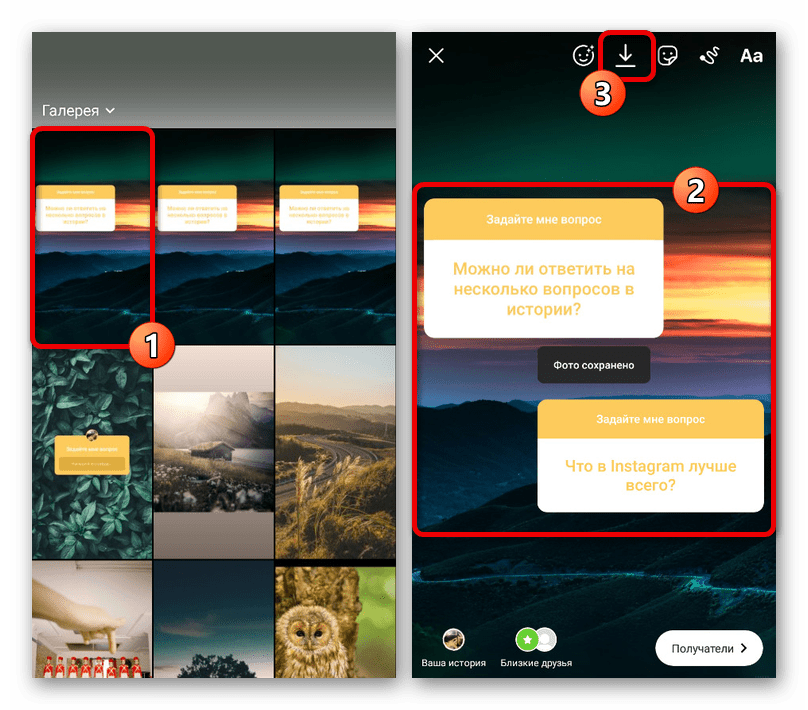
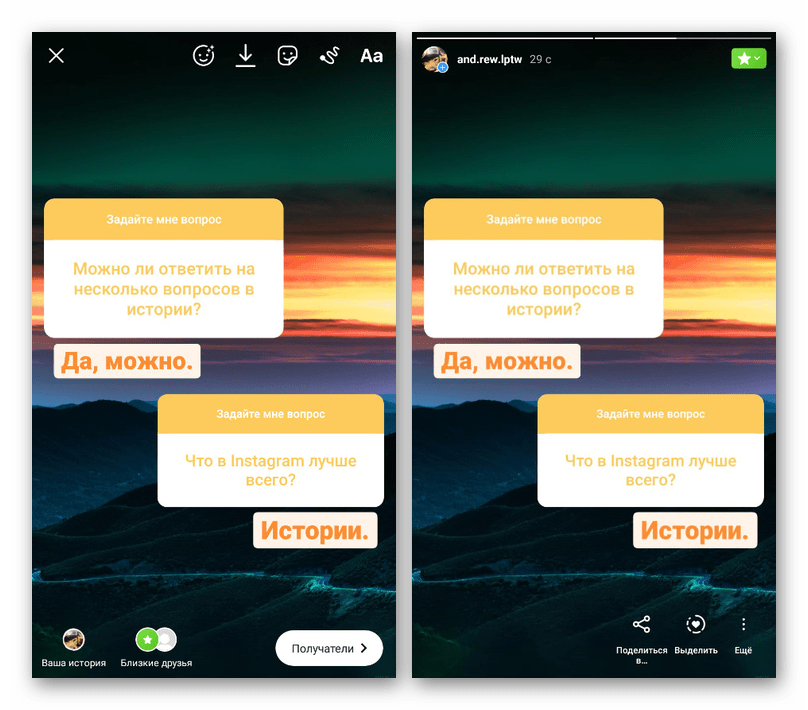
Окремо зауважимо, що на відміну від створення індивідуальних історій для кожного питання, даний спосіб скасовує розсилку повідомлень на адресу авторів. Щоб не залишати історії непоміченими, слід, наприклад, об'єднувати інформацію лише для конкретної людини, так як Останній доданий блок все ж вплине на відправку оповіщення.